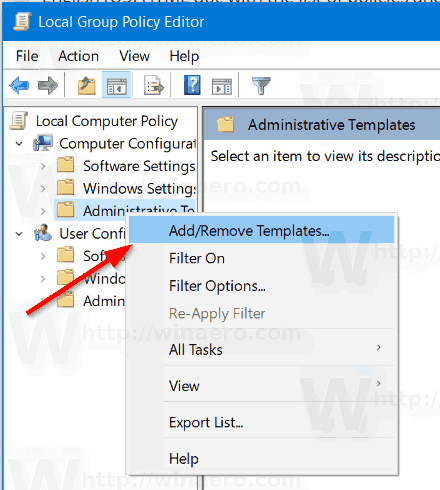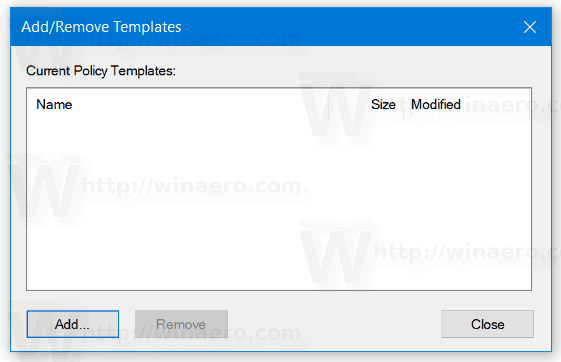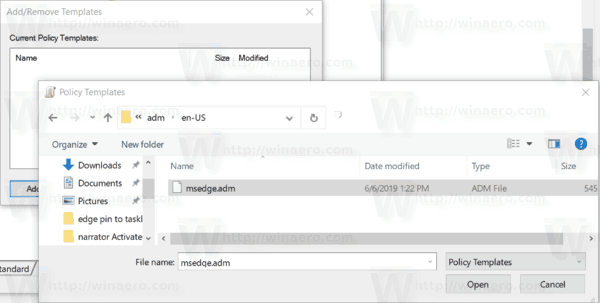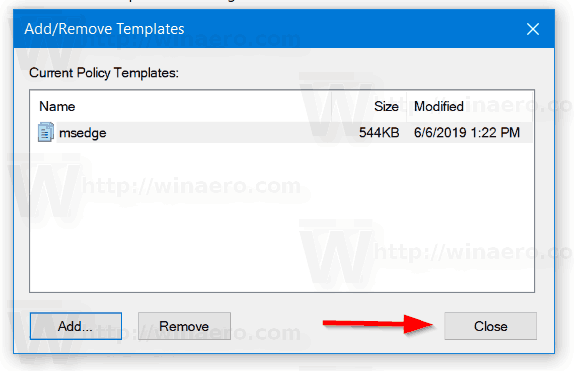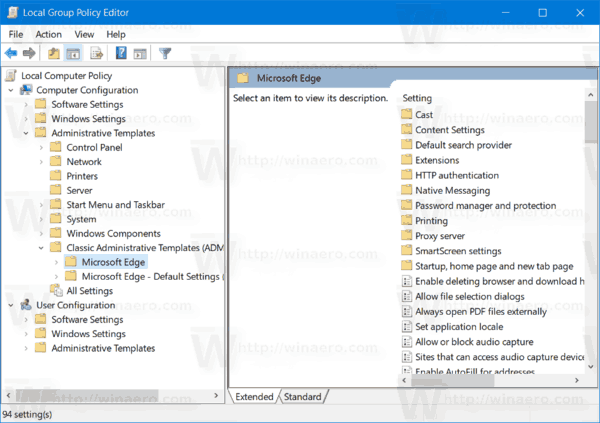Microsoft a lansat o versiune de previzualizare a politicilor de grup pentru cel mai nou browser Edge bazat pe Chromium. Iată cum să le descărcați.
Reclama
După cum probabil știți deja, Microsoft Edge, browserul web implicit al Windows 10, este in miscare către un motor web compatibil Chromium în versiunea desktop. Microsoft explică faptul că intenția din spatele acestei mișcări este de a crea o mai bună compatibilitate web pentru clienți și mai puțină fragmentare pentru dezvoltatorii web. Microsoft a adus deja o serie de contribuții la proiectul Chromium, contribuind la portarea proiectului pe Windows pe ARM. Compania promite să contribuie mai mult la proiectul Chromium.

cum să transformi un sătean zombie într-un sătean
La fel ca multe alte browsere bazate pe Chromium, noul browser Microsoft Edge include suport pentru politica de grup. Microsoft a lansat un set de șabloane administrative care vor permite administratorilor și utilizatorilor avansați să mențină anumite caracteristici ale browserului într-un mediu de producție, la nivel local.
De acum, șabloanele sunt disponibile numai în engleză (SUA). De asemenea, nu există șabloane incluse pentru actualizări, deoarece Microsoft este pe cale să le lanseze separat pentru clienții lor de întreprindere.
Șabloanele vin cu un fișier HTML care oferă scurte descrieri pentru opțiunile disponibile. Arhiva ZIP include fișierul ADMX, o versiune în engleză (SUA) a fișierului ADML și un document HTML în engleză (SUA) cu lista de politici și descrieri. Dacă faceți clic pe numele politicii, veți ajunge la o pagină cu detaliile opțiunii politicii.
Descărcați șabloane administrative pentru Microsoft Edge Chromium
S-ar putea să fiți interesat să citiți anunțul oficial aici .
Cum se instalează șabloane administrative de politică de grup pentru Microsoft Edge
Notă: trebuie să rulați Windows 10 Pro, Enterprise sau Education ediție pentru a utiliza aplicația Local Group Policy Editor (gpedit.msc) pentru adăugarea de șabloane.
Pentru a instala șabloane administrative de politică de grup pentru Microsoft Edge , urmează următoarele instrucțiuni.
- Descărcați șabloanele.
- Despachetați fișierele în orice folder doriți.
- Apăsați simultan tastele Win + R de pe tastatură și tastați
gpedit.msc.
- SubConfigurare computerîn stânga, faceți clic dreapta peȘabloane administrativearticol.
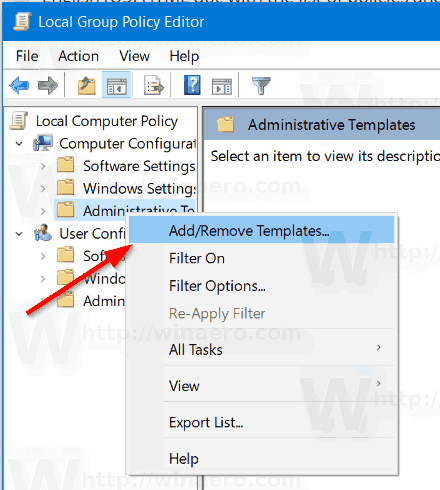
- ÎnAdăugați / eliminați șabloane, faceți clic pe butonulAdăugabuton.
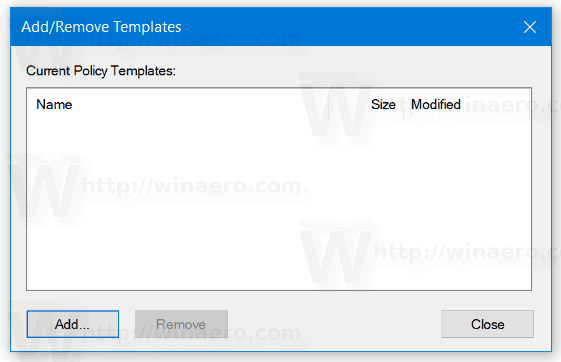
- Răsfoiți din fișier
windows adm en-US msedge.adm. și faceți clic peDeschis.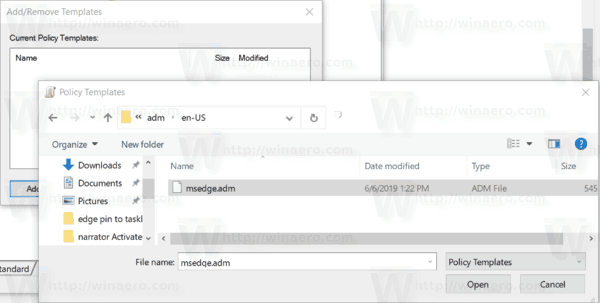
- ÎnAdăugați / eliminați șabloanedialog, faceți clic peÎnchide.
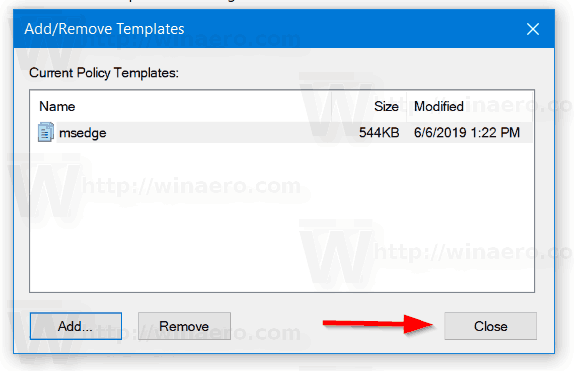
- Extindeți opțiunile politicii de grup la
Configurare computer Șabloane administrative Șabloane administrative clasice (ADM) Microsoft Edge.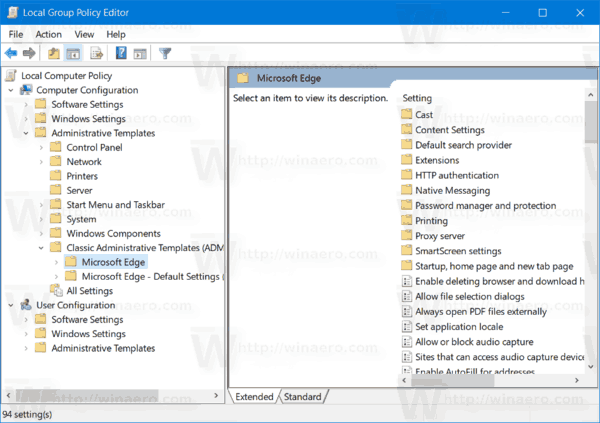
Șabloanele administrative adaugă modificările în următoarea ramură a registrului:
HKEY_LOCAL_MACHINE SOFTWARE Policies Microsoft Edge
De acum, acestea sunt versiunile reale ale Microsoft Edge Chromium:
- Canal beta: 76.0.182.11
- Canal Dev: 77.0.189.3
- Canalul Canar: 77.0.200.1
Am acoperit multe trucuri și caracteristici Edge în următoarea postare:
cum să joci Xbox One pe computer
Practic cu noul Microsoft Edge bazat pe Chromium
De asemenea, consultați următoarele actualizări.
- Microsoft Edge Chromium: Fixați site-urile în bara de activități, modul IE
- Microsoft Edge Chromium va permite dezinstalarea PWA-urilor ca aplicații desktop
- Microsoft Edge Chromium include informații video YouTube în controlul volumului OSD
- Microsoft Edge Chromium Canary oferă îmbunătățiri ale modului întunecat
- Afișați pictograma numai pentru marcaj în Microsoft Edge Chromium
- Autoplay Video Blocker vine pe Microsoft Edge Chromium
- Microsoft Edge Chromium primește opțiuni de personalizare a paginii cu filă nouă
- Activați Căutarea Microsoft în Microsoft Edge Chromium
- Instrumentele de gramatică sunt acum disponibile în Microsoft Edge Chromium
- Microsoft Edge Chromium urmărește acum tema întunecată a sistemului
- Iată cum arată Microsoft Edge Chromium pe macOS
- Microsoft Edge Chromium instalează acum PWA-uri în rădăcina meniului Start
- Activați Translator în Microsoft Edge Chromium
- Microsoft Edge Chromium își schimbă dinamic agentul de utilizator
- Microsoft Edge Chromium avertizează când rulează ca administrator
- Schimbați motorul de căutare în Microsoft Edge Chromium
- Ascundeți sau Afișați bara Favorite în Microsoft Edge Chromium
- Instalați extensiile Chrome în Microsoft Edge Chromium
- Activați modul întunecat în Microsoft Edge Chromium
- Funcțiile Chrome au fost eliminate și înlocuite de Microsoft în Edge
- Microsoft a lansat versiunile de previzualizare Edge bazate pe Chromium
- Edge bazat pe crom pentru a suporta fluxuri video 4K și HD
- Extensia Microsoft Edge Insider este acum disponibilă în Microsoft Store
- Practic cu noul Microsoft Edge bazat pe Chromium
- Pagina Microsoft Edge Insider Addons a fost dezvăluită
- Microsoft Translator este acum integrat cu Microsoft Edge Chromium